Spis treści
Prowadnice są pomocne na wiele sposobów. Na przykład wykonywanie szablonów, mierzenie odległości lub pozycji oraz wyrównywanie, to najbardziej podstawowe funkcje prowadnic.
Jako grafik pracujący przy brandingu i projektowaniu logo, używam siatek i inteligentnych prowadnic do wszystkich moich prac, ponieważ pomagają mi one uzyskać dokładne wyniki, co świadczy o profesjonalizmie. Kiedy projektujesz profesjonalne logo, precyzja jest wszystkim, więc używanie prowadnic jest ważne.
Istnieją różne rodzaje prowadnic, jak już krótko wspomniałem, takie jak siatki i inteligentne prowadnice. Wyjaśnię, czym są i jak ich używać w tym tutorialu.
Pozwól mi być twoim przewodnikiem.
3 typy powszechnie używanych przewodników
Przed dodaniem prowadnic, Illustrator potrzebuje Twojej zgody na ich wyświetlanie. Możesz włączyć prowadnice z menu nadrzędnego Zobacz i są trzy powszechnie używane przewodniki, które dzisiaj pokażę jak dodać.
Uwaga : zrzuty ekranu pochodzą z wersji Adobe Illustrator CC 2021 Mac. wersje Windows lub inne mogą wyglądać inaczej.Użytkownicy Windows zmieniają Polecenie klawisz do Crtl .
1) Rządzący
Linijki pomagają zdefiniować bezpieczne obszary w projekcie i wyrównać obiekty do dokładnych pozycji. Najlepiej sprawdzają się, gdy masz pomiar wielkości próbki i chcesz, aby inne obiekty podążały za nią.
Na przykład, użyłem linijki do stworzenia tego przewodnika dla mojego bezpiecznego obszaru projektowania, ponieważ chcę, aby główne dzieło sztuki było w centrum i nie chcę, aby jakiekolwiek ważne dzieło sztuki wykraczało poza przewodnik.
Wskazówka: Ważne jest, aby zachować swoje dzieło w bezpiecznym miejscu, zwłaszcza podczas drukowania, aby uniknąć odcięcia części pracy. A nasza uwaga ma tendencję do skupiania się na centrum, więc zawsze umieszczaj ważne informacje w centrum swojej tablicy.

Dodawanie prowadnic za pomocą linijki jest dość proste, w zasadzie to tylko kliknięcie i przeciągnięcie, ale jak już wspomniałem wcześniej, pierwszym krokiem jest nadanie uprawnień do pokazywania.
Krok 1: Przejdź do menu nad głową i wybierz Zobacz > Rządzący Łatwiejszą opcją jest użycie skrótu klawiaturowego Polecenie + R (Możesz ukryć linijki używając tego samego skrótu). Linijki są widoczne na górnej i lewej stronie dokumentu.
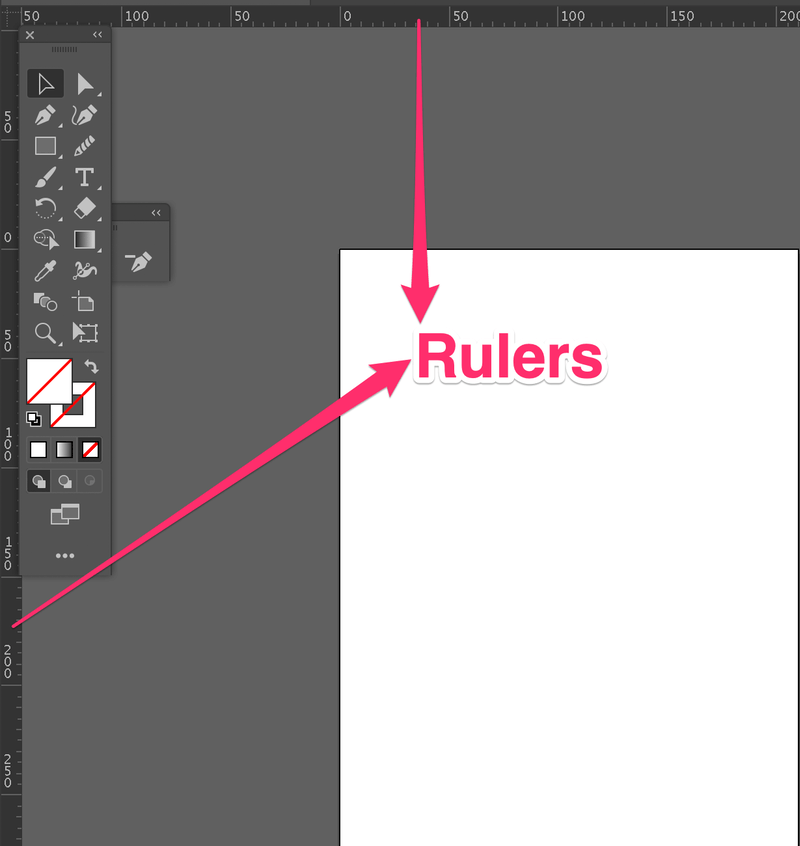
Krok 2: Wybierz narzędzie Prostokąt, aby utworzyć przykładowy pomiar tego, jak daleko od krawędzi artboardu ma znajdować się główna praca. Przeciągnij prostokąt do dowolnego z czterech rogów.

Krok 3: Kliknij na linijkę i przeciągnij wytyczną tak, aby spotkała się z bokiem prostokąta. Nie ma znaczenia, którą linijkę klikniesz i przeciągniesz najpierw.

Zrób kopie próbki prostokąta i przenieś je do wszystkich narożników artboardu. Przeciągnij linijki, aby utworzyć prowadnice dla wszystkich boków artboardu.
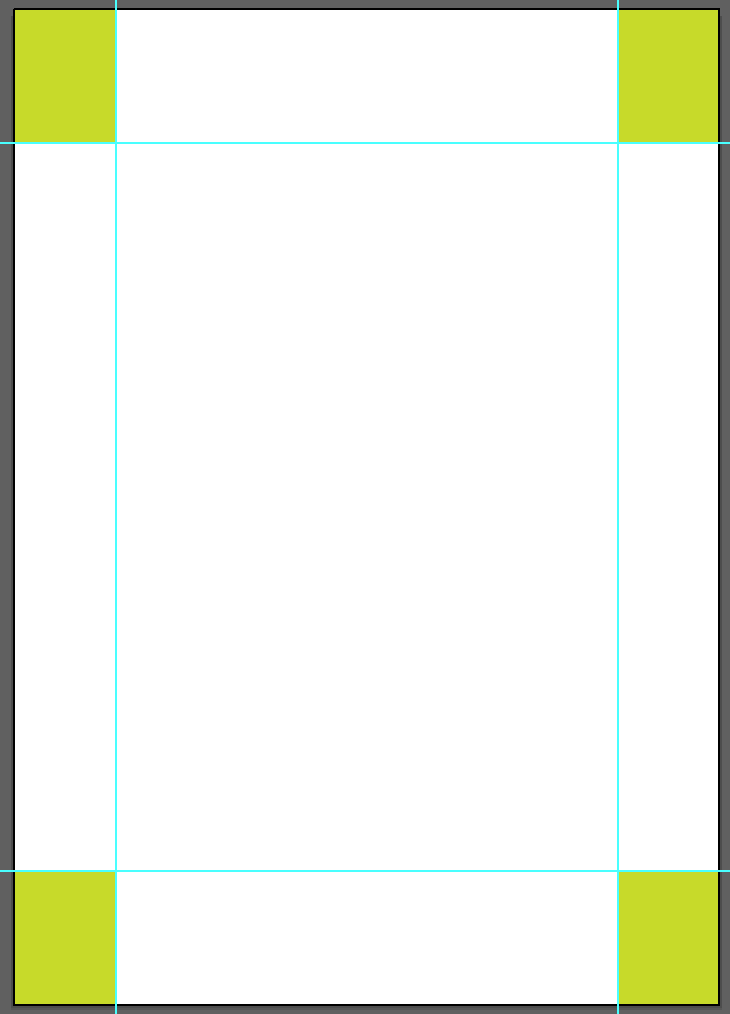
Po dodaniu prowadnic możesz usunąć prostokąty. Jeśli chcesz uniknąć przypadkowego przesuwania prowadnic, możesz je zablokować, przechodząc ponownie do menu nad głową i wybierając Zobacz > Przewodniki > Prowadnice do zamków .
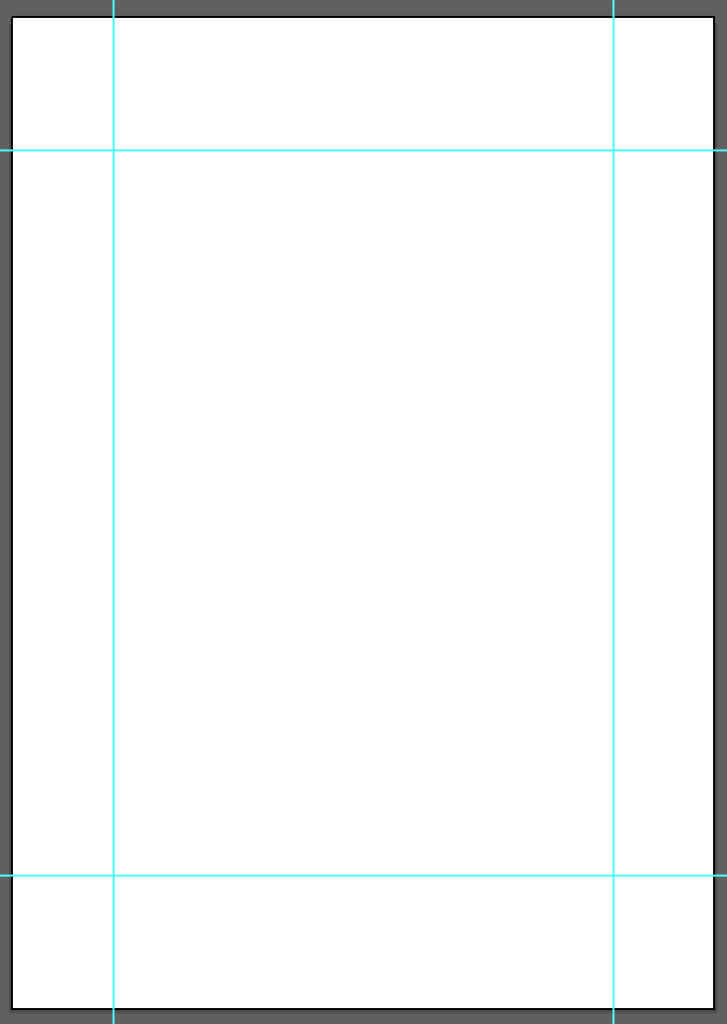
Poza tworzeniem prowadnic dla obszarów bezpiecznych dla grafiki, możesz również użyć prowadnic do wyrównania i pozycjonowania tekstu lub innych obiektów.
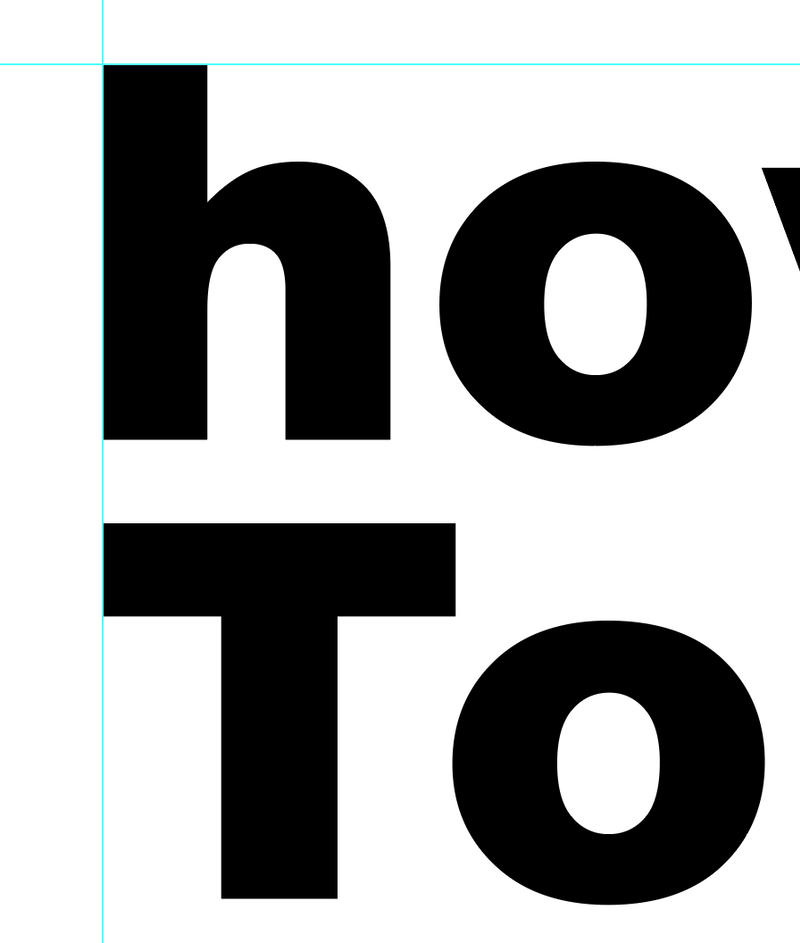
Po zakończeniu projektowania można ukryć prowadnice, wybierając opcję Zobacz > Przewodniki > Ukryj Przewodniki .
2. siatka
Siatki są kwadratowymi polami pokazującymi się za twoją grafiką, kiedy je aktywujesz. Kiedy projektujesz profesjonalne logo, będziesz potrzebował pomocy z siatek. Pomaga ona uzyskać precyzyjne punkty i szczegóły dla twojego projektu.

Jeśli chcesz użyć siatek jako przewodników przy tworzeniu logo lub po prostu uzyskać pomysły na odległości między obiektami, możesz przejść do menu nad głową i wybrać Zobacz > Pokaż siatkę aby zobaczyć siatki.
Domyślne linie siatki pokazujące się na artboardzie mają dość jasny kolor, możesz zmienić kolor, styl siatki lub rozmiar z menu Preferencje. Jak widzisz, możesz zmienić również ustawienia dla prowadnic.
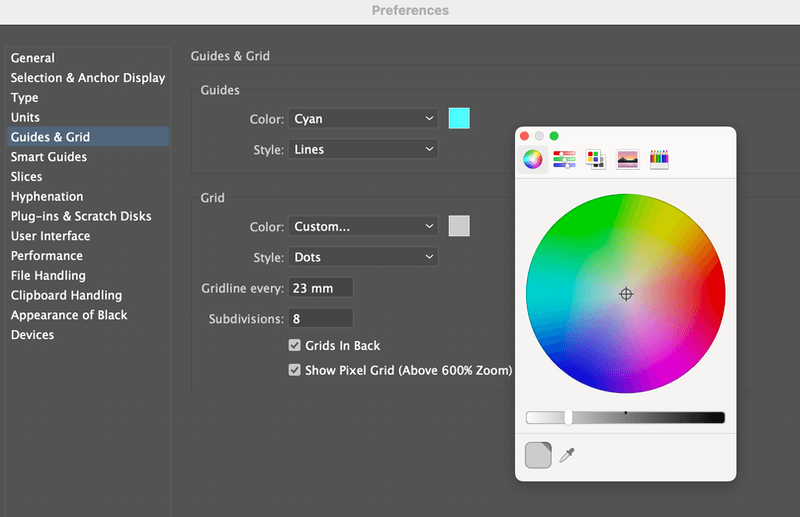
Przejdź do menu nad głową i wybierz Ilustrator > Preferencje > Przewodniki & Siatka (Użytkownicy systemu Windows wybierają Edytuj > Preferencje > Przewodniki & Siatka z menu nadrzędnego).
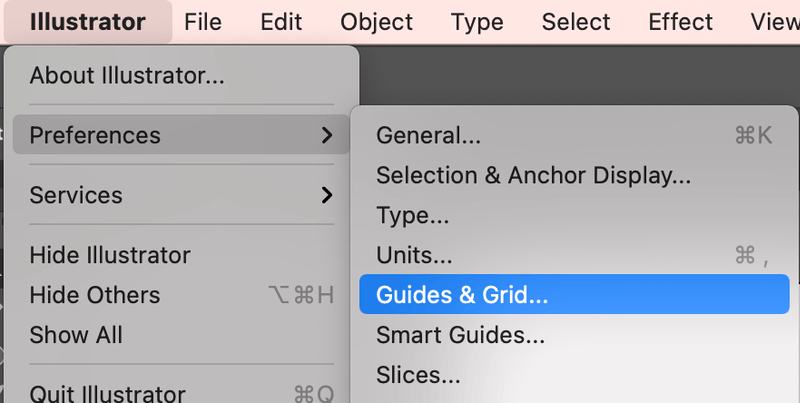
Na przykład ustawiłem rozmiar siatki nieco mniejszy i zmieniłem kolor linii siatki na jasnozielony.
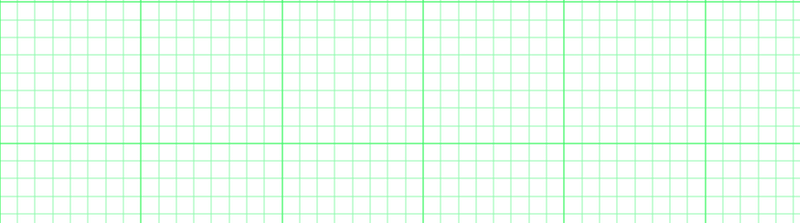
3. inteligentne przewodniki
Inteligentne prowadnice są wszędzie. Gdy najedziesz na obiekt lub go zaznaczysz, widoczne pole konturu jest prowadnicą informującą o warstwie, na której pracujesz, ponieważ kolor konturu jest taki sam jak kolor warstwy.

Inteligentne prowadnice pomagają również w wyrównywaniu obiektów bez użycia narzędzi do wyrównywania. Gdy będziesz poruszać się po obiekcie, zobaczysz wartości x i y oraz punkty przecięcia poprowadzone przez różową prowadnicę.
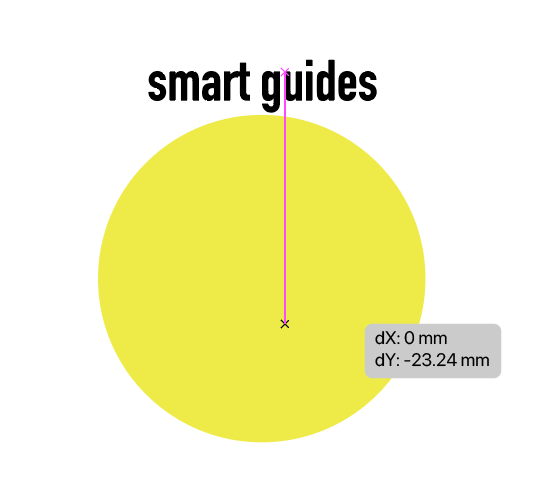
Jeśli jeszcze nie masz go aktywowanego, możesz go szybko skonfigurować z menu górnego Zobacz > Inteligentne przewodniki lub użyj skrótu klawiaturowego Polecenie + U Podobnie jak w przypadku pozostałych dwóch przewodników, niektóre ustawienia można zmienić w menu preferencji.
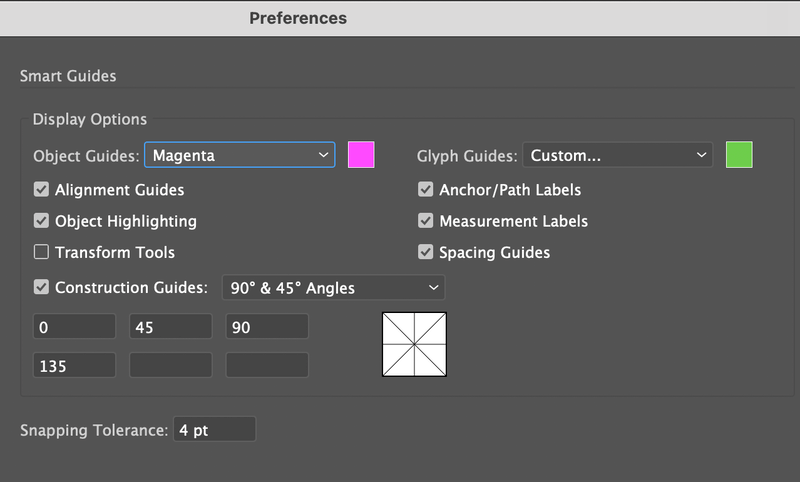
Wniosek
Dodawanie prowadnic w Illustratorze to w zasadzie pozwolenie na to, aby w dokumencie pojawiały się prowadnice. Wszystkie opcje dotyczące prowadnic znajdziesz w menu Widok, a jeśli potrzebujesz zmienić ustawienia prowadnic, przejdź do menu Preferencje. To już całkiem sporo na temat dodawania prowadnic w Adobe Illustrator.

